作者:乔山办公网日期:
返回目录:excel表格制作
大家好,今天讲的是Excel中排序的基础运用,排序可以按照单个字段进行排序,也可以按照多个字段进行排序,同时对数据进行升序或降序排列。
单个字段排序
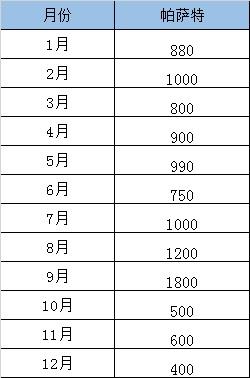
我们对上述实例中帕萨特的数量进行升序排列:
选中需要排序的列(帕萨特),然后,在数据工具栏中选中的“升序”选项,对数据进行升序排列;
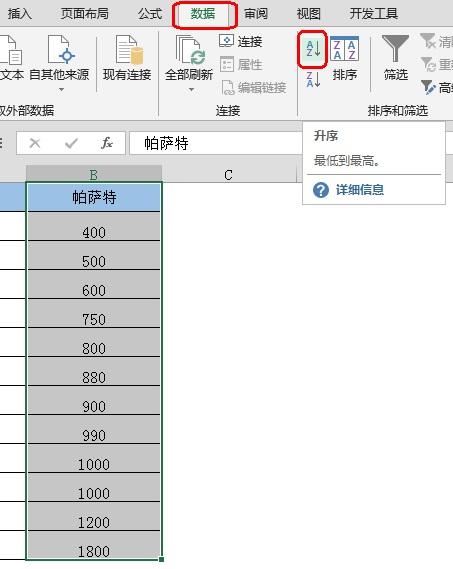
重新排序的数据:
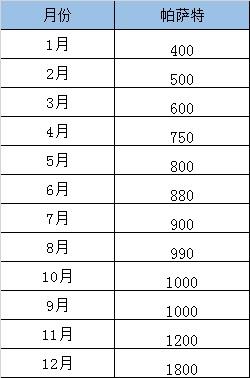
为了更直观的看排序前后的数据对比,故讲前后数据做成了柱状图:
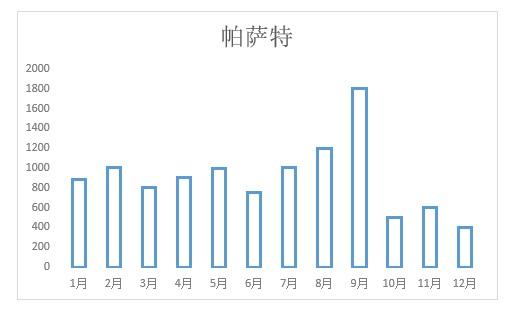
排序之前
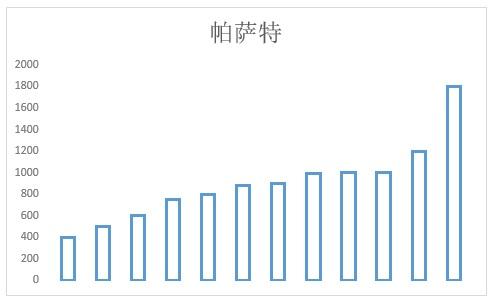
排序之后
这样,大家就对基本的排序的一个功能有一个简单的了解了吧。
多个字段排序
多个字段排序是指工作表中的数据按照两个或两个以上的关键字进行排序。
多字段排序中,分主要关键字和次要关键字,排序顺序以主要关键字为主。
下面还是以上面的示例进行讲解:
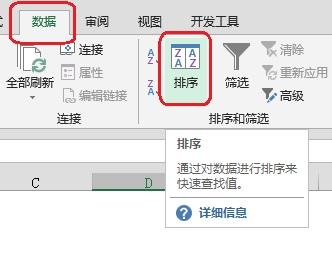
多字段排序工具
弹出对话框:

在弹出排序对话框中选择主要关键字和次要关键字,如果需要添加条件,可以点击"添加条件",下面看分别以“月份”和“帕萨特”为主关键字的区别,还是以图表说话。
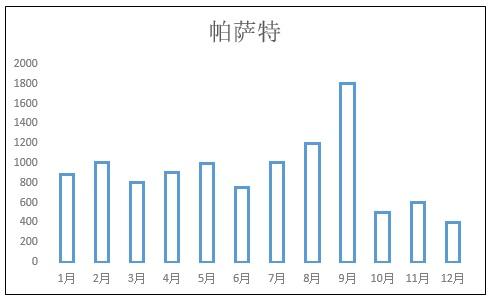
排序之前
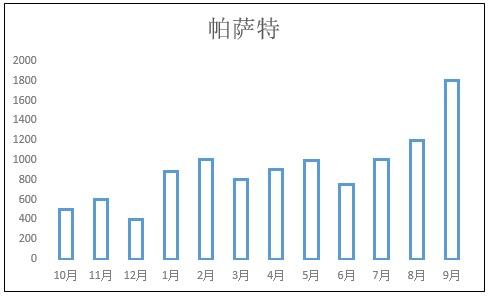
以月份为主关键字
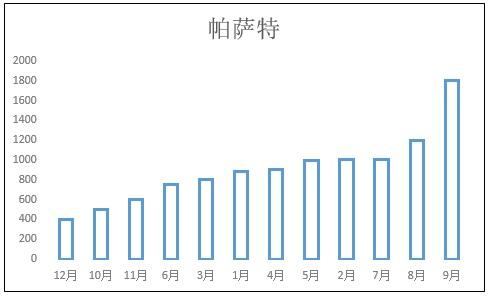
以帕萨特为关键字
大家看出区别了吗?以月份为关键字,就是以月份的排序为主,不会打乱月份,把10月、11月、12月整体调到最前面,使帕萨特数量也得到了一定的排序。
以帕萨特为主关键字,帕萨特数量按序排列,但月份已经乱掉,这样大家就明白主关键字和次关键字的区别了吧。